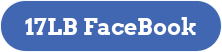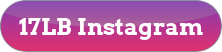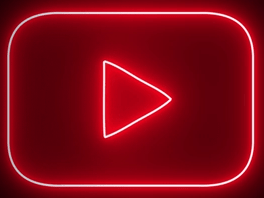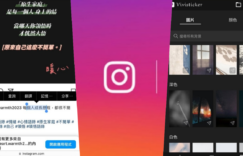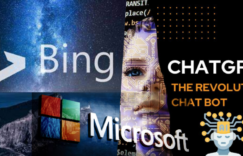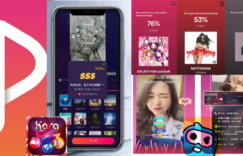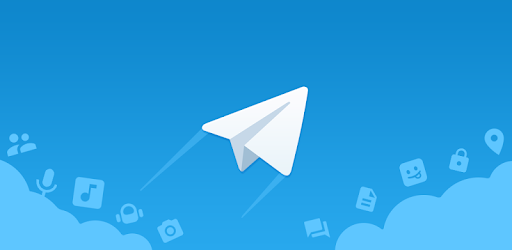
TG教學圖文包 : 下載安裝|註冊驗證|中文化
最近很火紅的 Telegram 你安裝了嗎!如何安裝Telegram,只要3分鐘就能輕鬆完成!包含Telegram帳號設定、中文化設定及隱私設定等基本資訊,不管是Android、IOS或是電腦PC版通通都能安裝Telegram!
如何下載Telegram?
還沒有下載Telegram的朋友們,趕緊跟著以下步驟幫您快速安裝:
1. 可直接在手機的App store(ios用戶)或Play商店(Android用戶)搜尋「Telegram」進行下載。
- ios用戶下載連結:Telegram messenger
- Android用戶下載連結:Telegram
2. 可直接掃描以下QRcode,掃描打開網頁後選擇安裝軟體。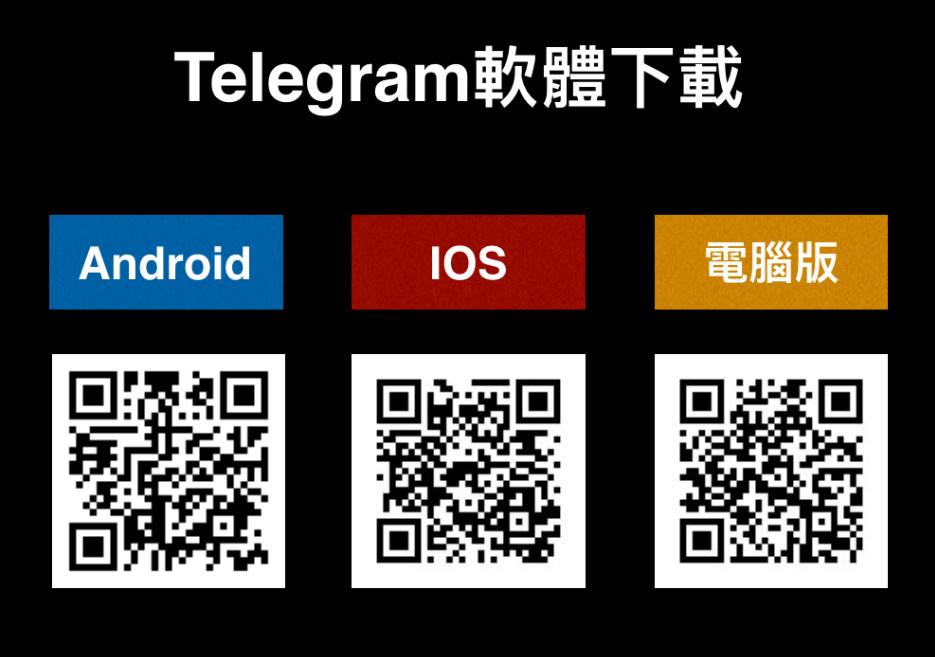
3. 直接點選下方連結安裝,載點分類提供如下 :
桌機PC載點
電腦PC Desktop:https://desktop.telegram.org/
網頁版(一):https://web.telegram.org/
網頁版(二):https://zhukov.github.io/webogram/
網頁版(三):https://evgeny-nadymov.github.io/telegram-react/
Chrome WebStore:https://chrome.google.com/…bfljjno
安卓Android載點
安卓Android APK (TG):https://t.me/TAndroidAPK
安卓Android APK:https://telegram.org/dl/android/apk
蘋果APPLE載點
蘋果iOS APP Store:https://telegram.org/dl/ios
蘋果macOS:https://macos.telegram.org/
如何安裝Telegram?
(一)手機版
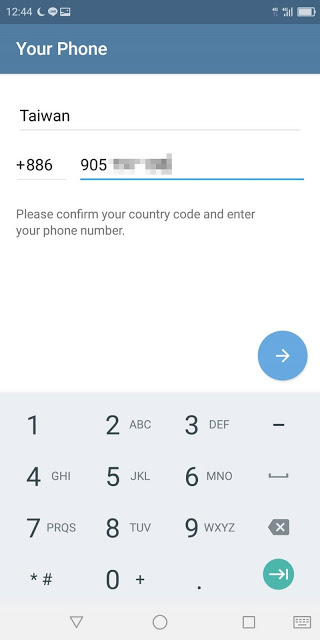
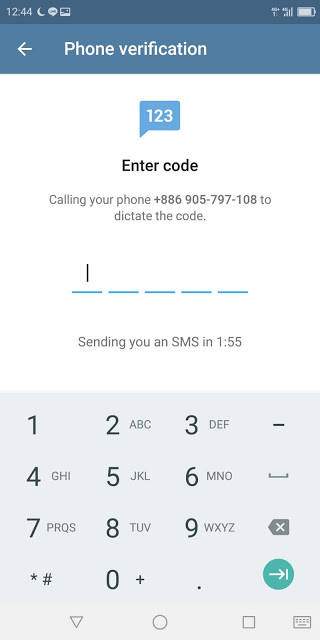
(二)電腦版
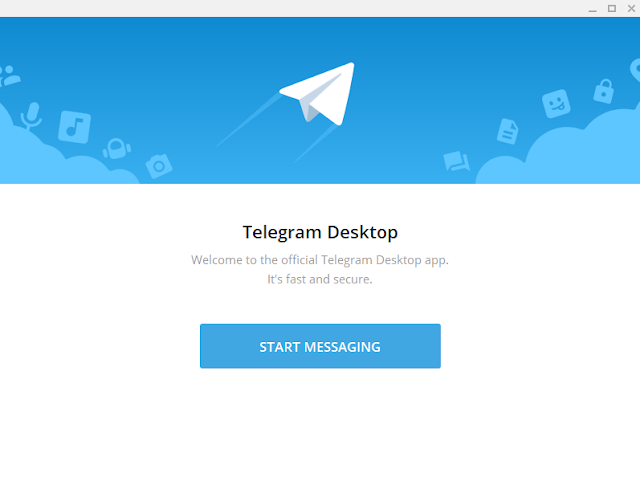
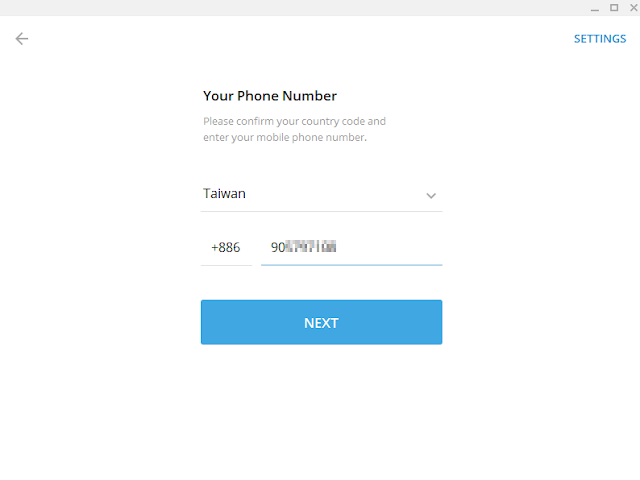
如何進行Telegram電話驗證?
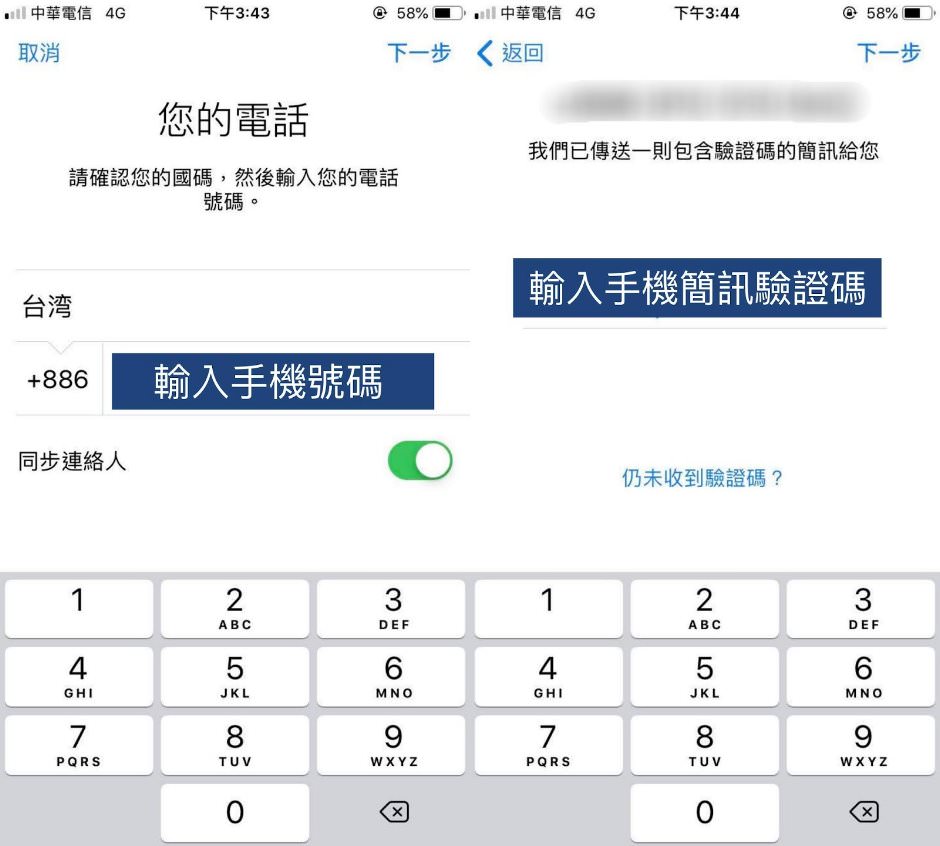
Telegram完成下載後,接著輸入手機號碼綁定帳號,並可同時選擇是否串聯連絡人資訊
後續可能會收到來自國外的確認來電,可跳過不接,直接輸入手機所收到的簡訊驗證碼
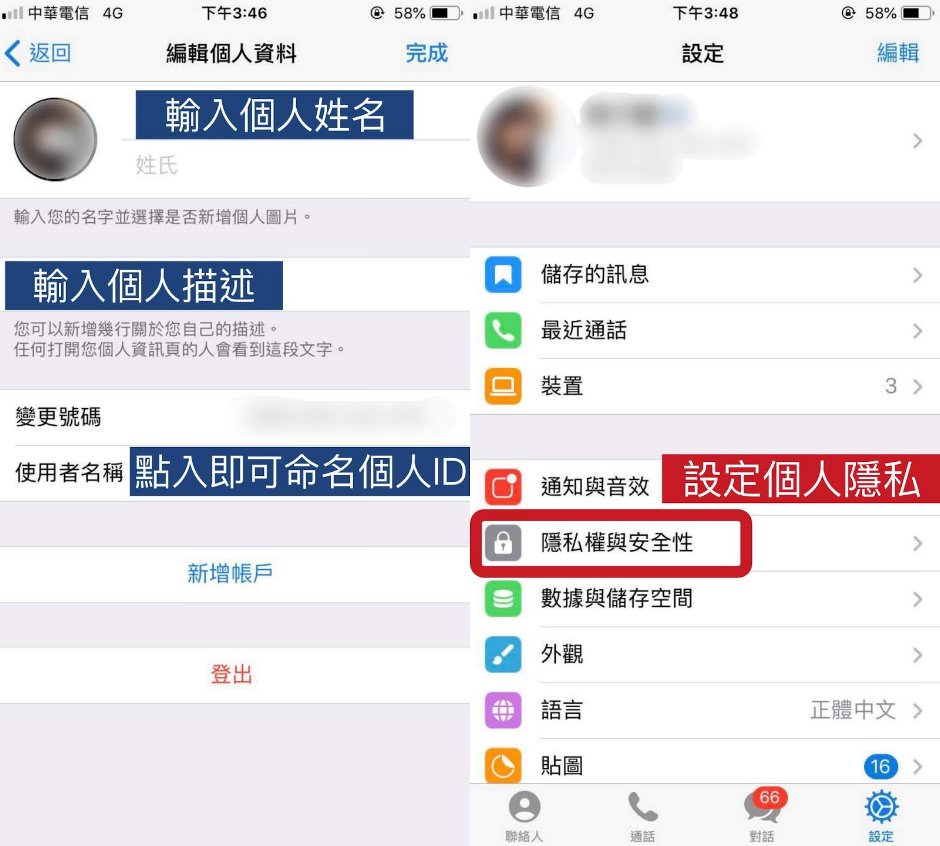
帳號綁定後,接著就是編輯個人資料,包含個人姓名、個人圖片、個人描述與個人使用者名稱均可建置
個人隱私務必先行設定,以免個人手機號碼處於公開狀態導致外流
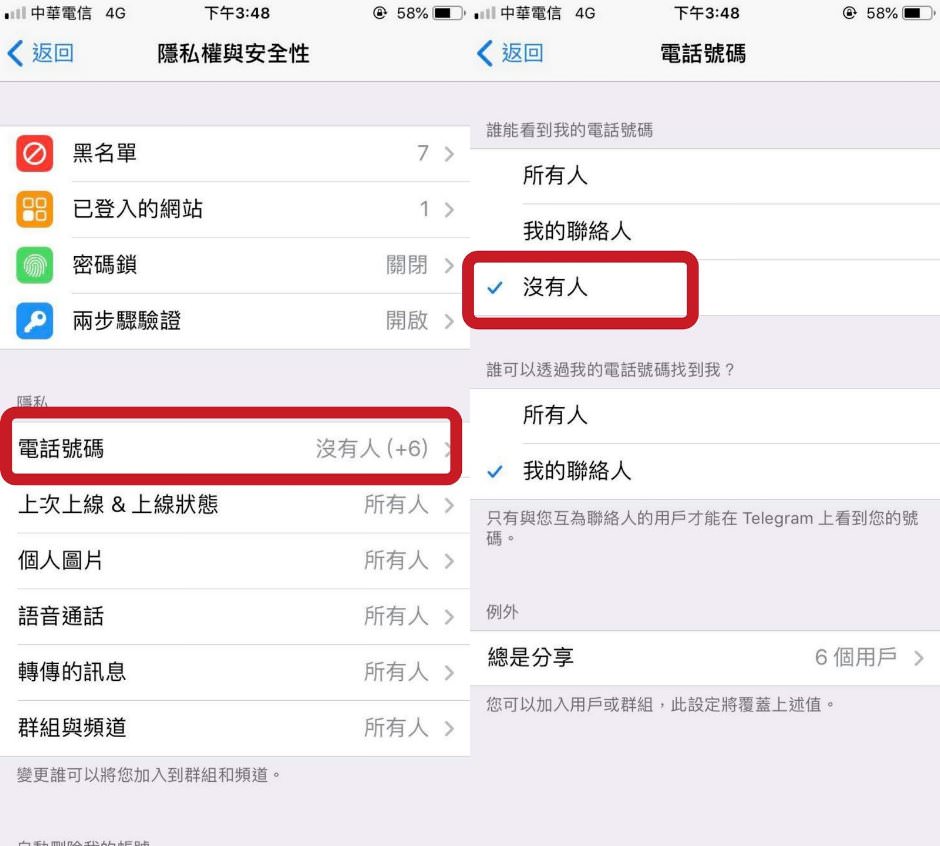
隱私設定在最下方的「設定」→「隱私權與安全性」→「電話號碼」→誰能看到我的電話號碼選擇「沒有人」,即可設定完成。
如何中文化Telegram?
手機版TG中文化
步驟一
首先,我們要在手機上點擊此網址「https://t.me/setlanguage/taiwan」,這是由網友所提供的Telegram中文語言包;接著網頁會詢問「要在Telegram中打開網頁嗎?」,我們直接點選「打開」>「Change」。
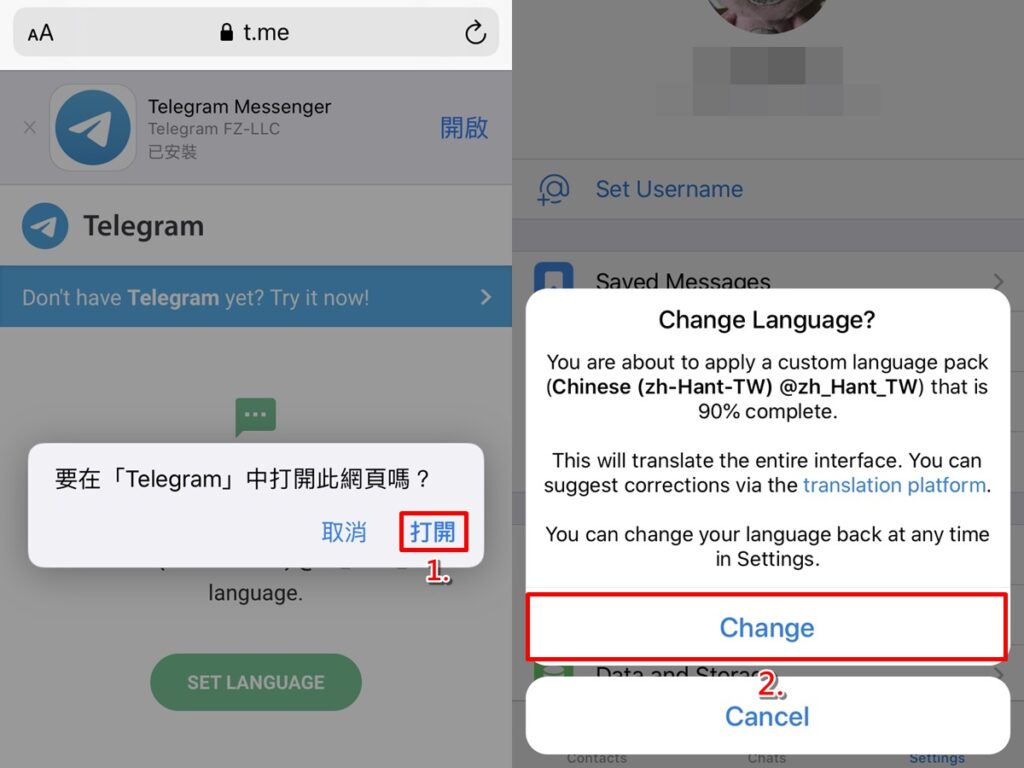
步驟二
接著你就會發現,手機上的Telegram App已經自動將介面轉換成中文了!
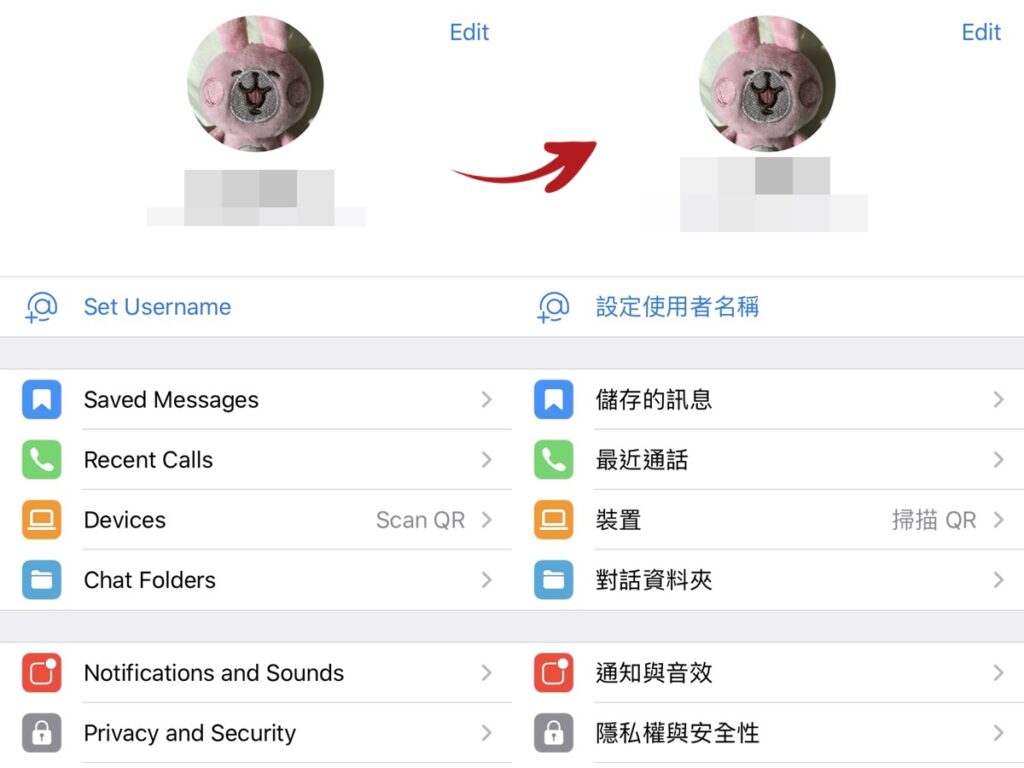
電腦版TG中文化
步驟一
其實電腦版的作法也差不多,我們一樣直接點進此網址:「https://t.me/setlanguage/taiwan」,然後按下「開啟『Telegram Desktop』」。
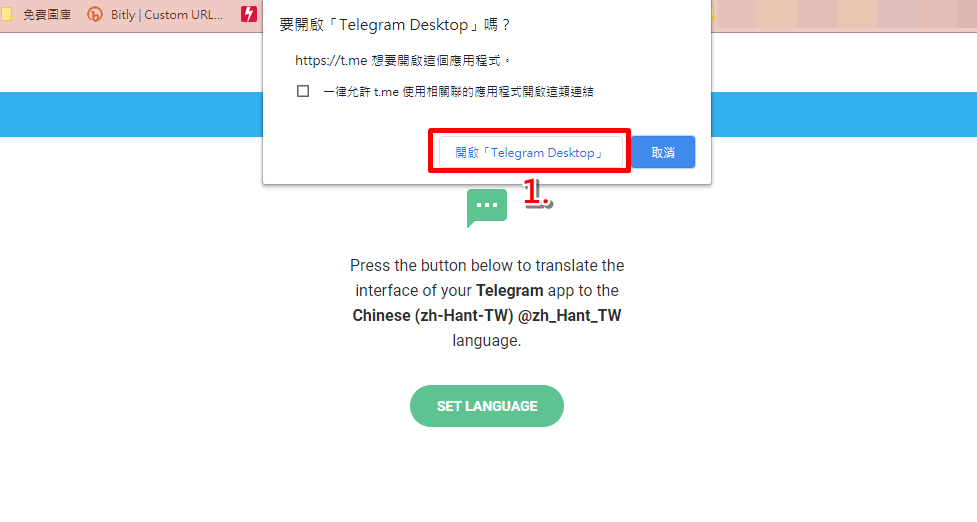
步驟二
此時畫面會跳轉到電腦版Telegram,接著請點選「CHANGE」按鈕。
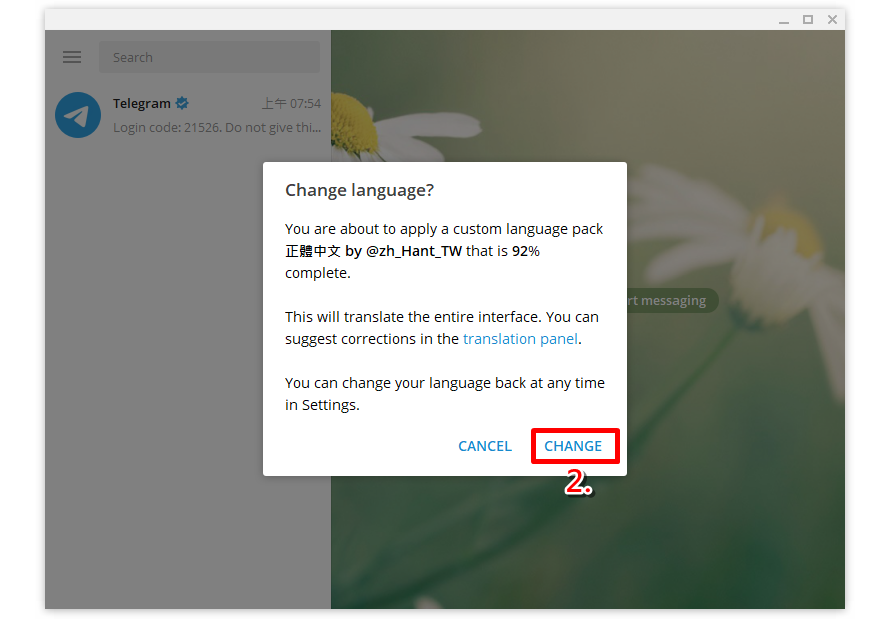
步驟三
然後我們的Telegram介面,就瞬間變成中文版囉,是不是非常簡單呢!
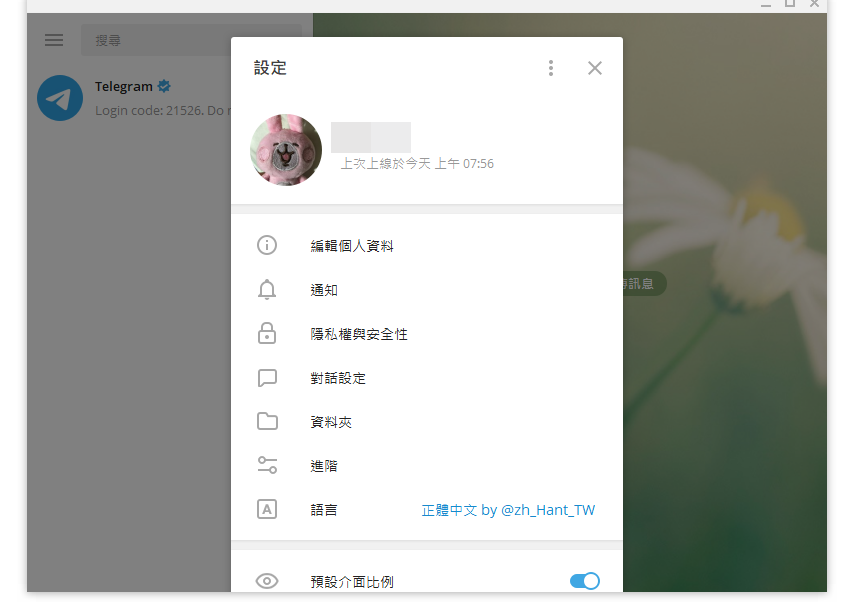
TG官方相關連結
- Telegram 官方新聞頻道
https://t.me/telegram - Telegram 官方桌面版頻道
https://t.me/desktop - Telegram X 官方頻道
https://t.me/tgx_android - Telegram 官方機器人新聞頻道
https://t.me/BotNews - Telegram 官方機器人客服
https://t.me/BotSupport - Telegram 官方Spam申訴機器人
https://t.me/SpamBot - Telegram 取得官方認證的機器人
https://t.me/verifybot - Telegram 官方Username申訴機器人
https://t.me/username_bot - Telegraph 官方機器人
https://t.me/telegraph - Telegram 測試版新聞
https://t.me/tgbeta - Telegram 新手問答區(非官方)
https://t.me/TGQNA
相關文章延伸閱讀 :